Strādājot tīkla vidē, ir nepieciešams koplietot failus un mapes visā tīklā ar citiem. Bet, pirms turpināt kopīgot failus ar citiem tīkla lietotājiem, jums nopietni jāpadomā un jāraksta samazināt atļauju līmeni katram kontam, kuram ir piekļuve jūsu failiem, lai nodrošinātu faila drošību un drošību.
Piemērs: Pieņemsim, ka mēs strādājam tīkla vidē ar trim (3) darbstacijām, kurās darbojas operētājsistēma Windows 7 Professional, un mēs vēlamies koplietot mapi mūsu (1.) darbstacijā ar citiem lietotājiem/-iem mūsu tīklā: piem. User1 no Workstation No2 un User2 No Workstation Nr3.
1. darbība. Izveidojiet lietotāju/-us, kuriem vajadzētu piekļūt jūsu failiem.
Pirmā darbība ir lietotāja(-u) izveide no citām darbstacijām, ar kurām vēlamies koplietot (piemēram, User1, User2 utt.).
Kā izveidot jaunu lietotāju operētājsistēmā Windows 7 Pro.
1. Iet uz "Sākt” > “Vadības panelis”
2. Klikšķis uz atvērts atvērt "Pievienojiet vai noņemiet lietotāju kontus”.
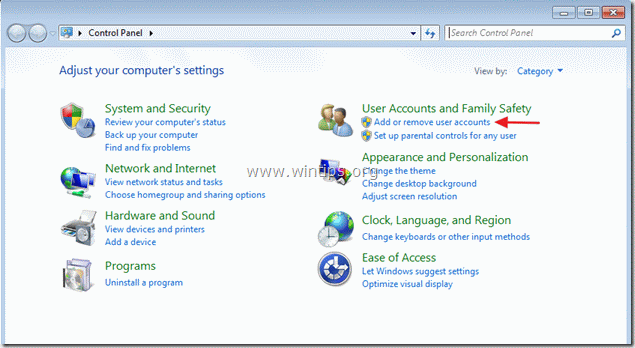
3. Klikšķiniet uz "Izveidot jaunu kontu".
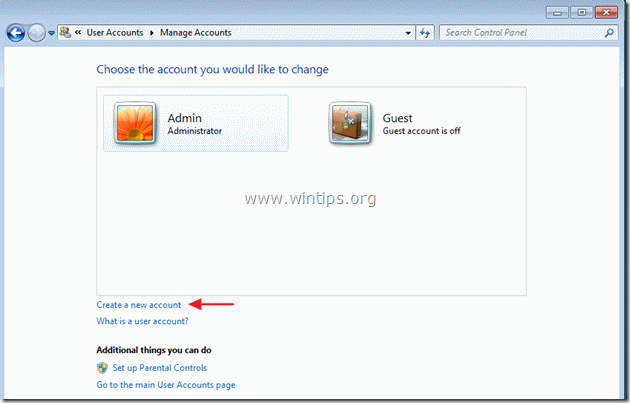
4.Nosauciet jauno kontu (piem., User1) un norādiet atļauju līmeni pašreizējā darbstacijā (piemēram, standarta lietotājs), pēc tam noklikšķiniet uz “Izveidot profilu” pogu.
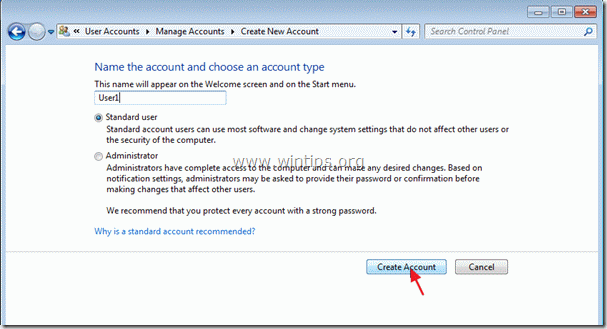
5. Atkārtojiet iepriekš minēto procedūru, ja vēlaties izveidot vairāk kontu (piemēram, User2).
6. Visbeidzot ekrānā jums vajadzētu apskatīt trīs (3) aktīvus lietotāju kontus un Viesis konts, kas ir "izslēgts / atspējots”.
1. konts = Administrators no mūsu -1. darbstacijas ar administratora tiesībām.
2. konts = Lietotājs 1 no Workstation No2 kā standarta lietotājs.
3. konts =Lietotājs 2 no Workstation No3 kā standarta lietotājs.
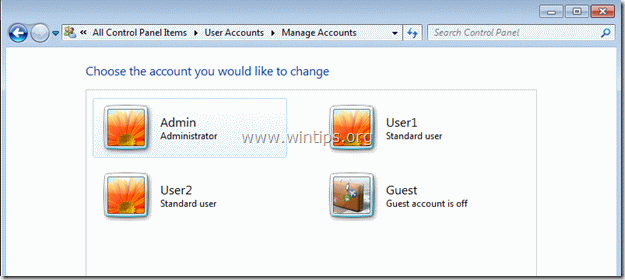
2. darbība. Izveidojiet mapi, kuru vēlaties kopīgot.
Nākamais solis ir izveidot mapi, ko kopīgot ar citiem jūsu tīklā.
Kā izveidot jaunu koplietotu mapi*.
* piem. Pieņemsim, ka mēs vēlamies izveidot jaunu koplietotu mapi ar nosaukumu "Publisks"iekšā"Mani dokumenti” mapi.
1.Ar peles labo pogu noklikšķiniet iekšā Mani dokumenti mapi un izvēlieties "Jauns” > “Mape”.
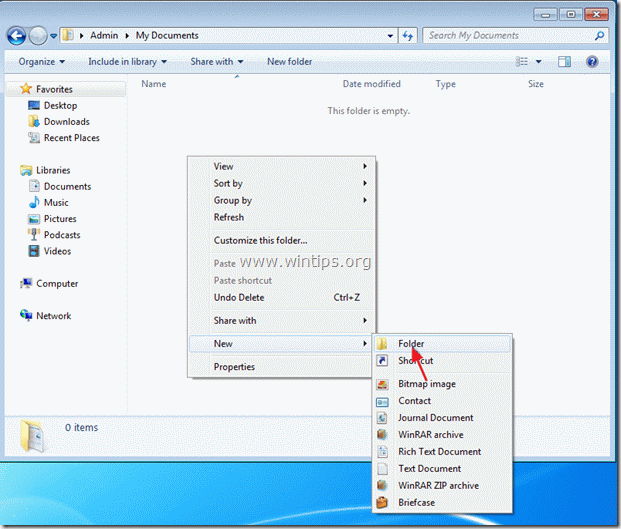
2. Nosauciet jauno mapi ar vēlamo nosaukumu, piemēram, "Publisks” mūsu piemērā. un nospiediet "Ievadiet”.
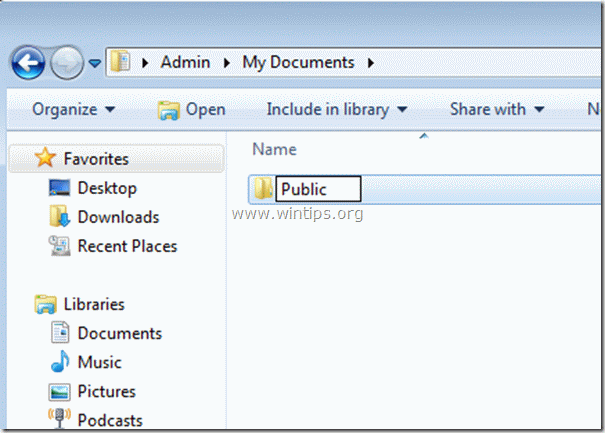
3. darbība. Norādiet koplietošanas atļaujas līmeni.
Kā norādīt koplietošanas atļaujas.
1.Ar peles labo pogu noklikšķiniet jaunizveidotajā mapē un izvēlieties "Dalīties ar” > “Konkrēti cilvēki”
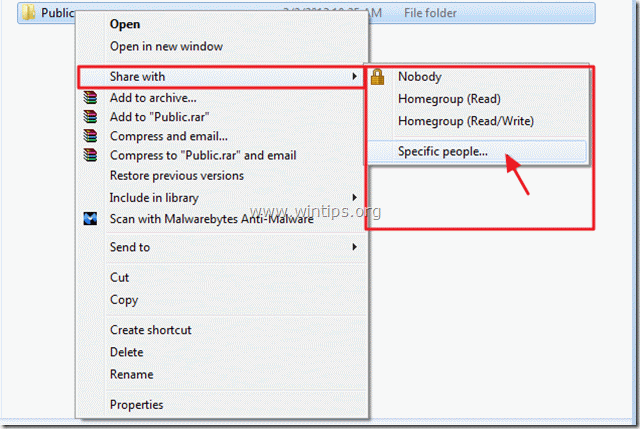
2. sadaļā “Failu koplietošana” logā noklikšķiniet uz nolaižamā bultiņa lai parādītu jūsu datorā instalētos pašreizējos lietotājus.
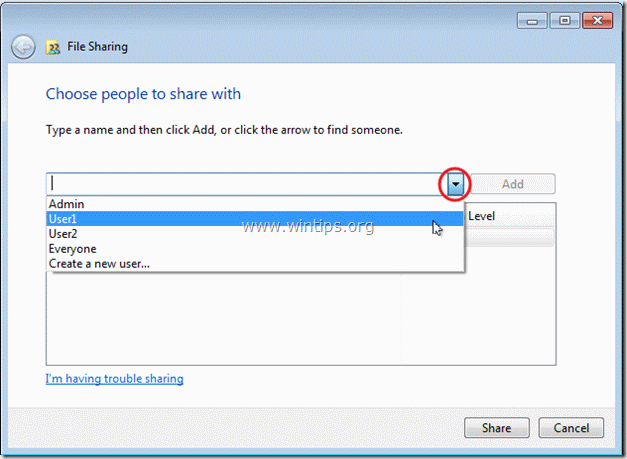
3. Atlasiet lietotāju/-us ar kuru vēlaties koplietot savus failus (piem., User1) un noklikšķiniet uz "Pievienot”.
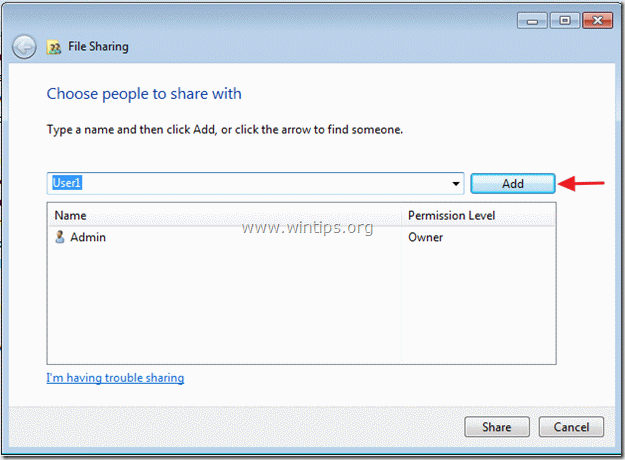
4. Tagad izmantojot nolaižamo bultiņu blakus katram pievienotajam lietotājam mainiet koplietošanas atļaujas: Lasīt vai Lasīt rakstīt.
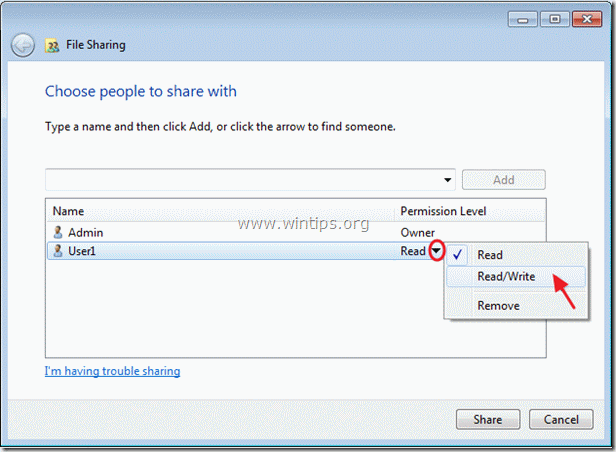
5. Kad esat pabeidzis, noklikšķiniet uz "Dalīties” pogu.
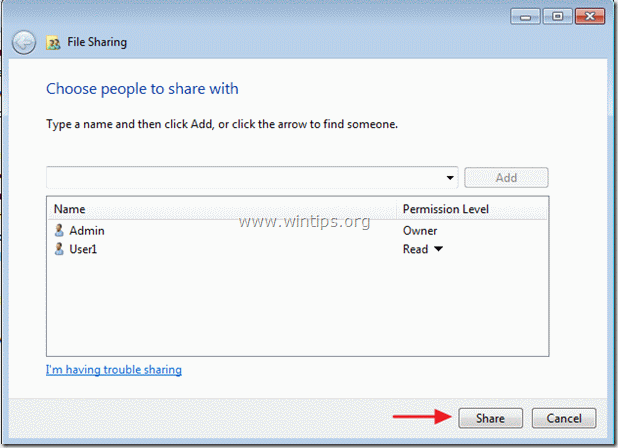
6. Nākamajā ekrānā noklikšķiniet uz "Gatavs”.
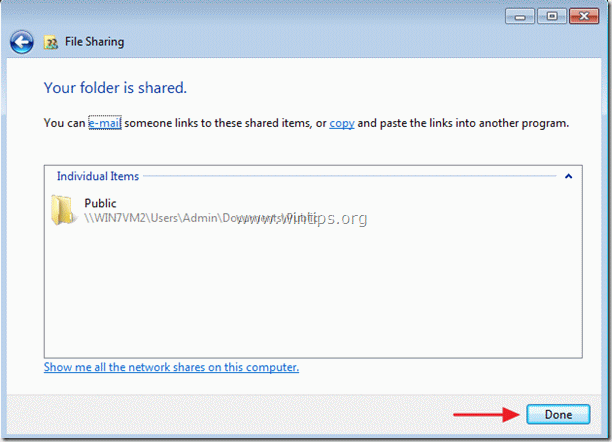
4. darbība: mainiet koplietošanas atļaujas*.
* Ja vēlaties norādīt papildu koplietošanas atļaujas, pārejiet uz šo darbību.
Kā mainīt koplietošanas atļaujas.
1. Ar peles labo pogu noklikšķiniet uz koplietotās mapes (piem., Publiskā) un izvēlieties “Īpašības”.
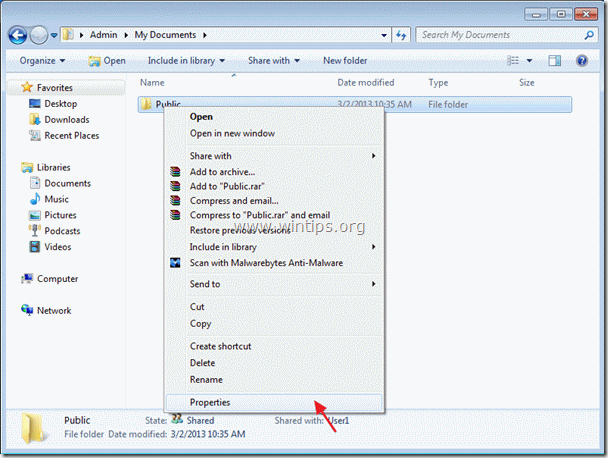
2. Mapes rekvizītu logā noklikšķiniet uz “Drošībacilne.
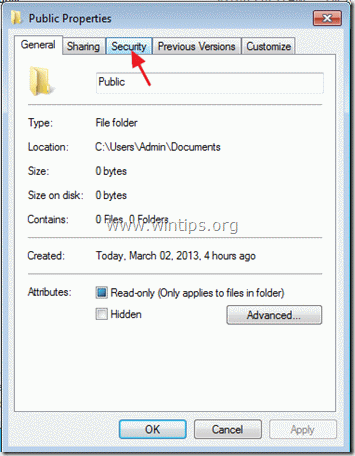
3.Atlasiet lietotāju, kuram vēlaties mainīt tā koplietošanas atļaujas (piemēram, lietotājs1) un izvēlieties “Rediģēt”.
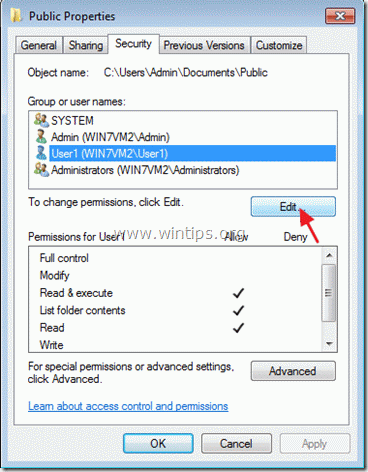
4. Paskaties uz "Lietotāja atļaujas1” daļu un modificēt tās koplietošanas atļaujas, atzīmējot atbilstošo rūtiņu:
Atļaut vai Noliegt blakus katrai atļaujai.
Atļauju līmeņu apraksts:
a.Pilna kontrole: nozīmē, ka lietotājs/-i ir pilnas tiesības koplietotajā mapē (Lasīt, rakstīt, modificēt, dzēst un izpildīt)
b. Lasīt un izpildīt: Nozīmē, ka lietotājs/-i var tikai lasīt un atvērt failus vai programmas no koplietotās mapes.
c. Saraksta mapes saturu: Nozīmē, ka lietotājs/-i var skatīt saturu koplietotajā mapē bet nevar veikt citas darbības (piemēram, atvērt vai rakstīt failus).
d. Saraksta mapes saturu: Lietotājs/-i var tikaiapskatīt sarakstu no failiem koplietotajā mapē.
e.Lasīt: Lietotājs/-i var tikai lasīt mapes saturu.
f. Rakstiet: Lietotājs var tikai rakstīt koplietotajā mapē.
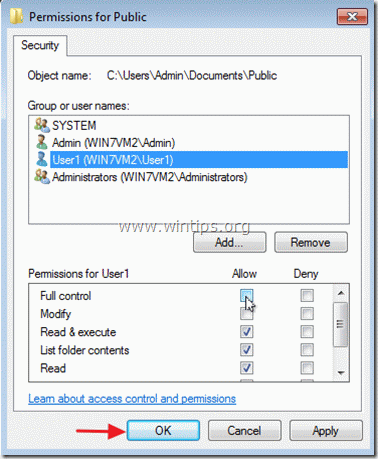
5. Kad esat pabeidzis koplietošanas atļauju norādīšanu, noklikšķiniet uz “labi” divreiz, lai izietu.
Tagad turpiniet izmēģināt koplietošanas iestatījumus un sāciet kopīgot saturu ar citiem.